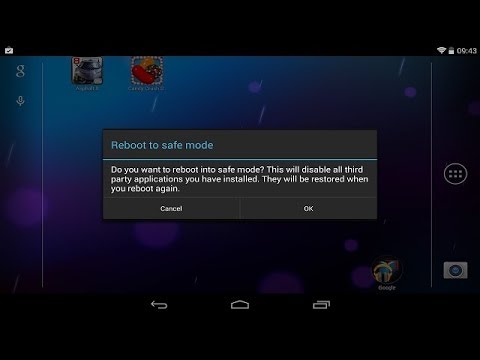
เนื้อหา
แท็บเล็ต Google Nexus 7 ทำงานได้ดีและทำงานได้อย่างราบรื่น แต่ก็เหมือนกับคอมพิวเตอร์ทุกเครื่องที่สามารถทำงานได้
หากสิ่งนี้เกิดขึ้น Google ได้สร้างโหมดปลอดภัยไว้ในระบบปฏิบัติการ Jelly Bean สำหรับการทดสอบและการแก้ไขปัญหา เข้าถึงและใช้งานได้ง่ายสุด ๆ
ปกติแล้วหนึ่งจะปิดอุปกรณ์ Android 4.1 Jelly Bean ใด ๆ เช่นแท็บเล็ต Google Nexus 7 หรือโทรศัพท์ Galaxy Nexus โดยการกดปุ่มเปิดปิดค้างไว้จนกระทั่งเมนูต่อไปนี้แสดงบนหน้าจอ

เซฟโหมดเรียกใช้ระบบปฏิบัติการในโหมดพิเศษที่ใช้เฉพาะ Android 4.1 Jelly Bean OS พื้นฐานบนแท็บเล็ต Google Nexus 7 หรืออุปกรณ์อื่น ๆ โดยไม่ต้องใช้วิดเจ็ตใด ๆ มันช่วยให้ผู้ใช้เพียงแค่พื้นฐานโดยไม่ต้องใช้บริการเสริมและส่วนเสริม แอพจะยังคงปรากฏรวมถึงที่วางไว้บนหน้าจอหลัก แอพพลิเคชั่นทำงานและทำงานในโหมดนี้ วอลล์เปเปอร์สดของผู้ใช้จะยังคงปรากฏขึ้น
วิธีเรียกใช้แท็บเล็ต Google Nexus 7 ในเซฟโหมด
นี่คือวิธีการเข้าถึง Safe Mode บนแท็บเล็ต Google Nexus 7 กดปุ่มเปิดปิดค้างไว้เพื่อปิดแท็บเล็ตหรือโทรศัพท์ เมื่อเมนูปิดปรากฏขึ้นให้กดปุ่ม ไฟดับ รายการและกล่องต่อไปนี้จะปรากฏขึ้นบนหน้าจอ

ข้อความที่อ่าน:
รีบูทไปที่เซฟโหมด
คุณต้องการรีบูตในเซฟโหมดหรือไม่ วิธีนี้จะปิดการใช้งานแอปพลิเคชันบุคคลที่สามทั้งหมดที่คุณติดตั้ง พวกเขาจะถูกกู้คืนเมื่อคุณรีบูตอีกครั้ง
ยกเลิกหรือตกลง
แอปบางตัวอาจใช้งานไม่ได้ ฉันพยายามเรียกใช้แอพ OnLive ใหม่ที่มีอยู่ในแท็บเล็ต Google Nexus 7 และทำให้ระบบขัดข้องและบังคับให้มันกลับสู่โหมดปกติโดยเปิดวิดเจ็ตทั้งหมดที่ฉันวางไว้บนหน้าจอหลักของฉัน นอกจากนี้แอป Google Reader ล้มเหลวในการเรียกใช้ดังนั้นคนส่วนใหญ่ไม่ต้องการเรียกใช้อุปกรณ์ Jelly Bean ใน Safe Mode ตลอดเวลา เหมาะอย่างยิ่งสำหรับการใช้งานเฉพาะบางอย่าง
เหตุใดจึงต้องทำงานใน Safe Mode
ทำไมบางคนถึงต้องการบู๊ตในเซฟโหมด ฉันนึกถึงเหตุผลสองสามข้อ:
- การทดสอบ - เพื่อมิให้ผู้ใช้ทดสอบแท็บเล็ตหรือโทรศัพท์โดยไม่มีสิ่งใดนอกจากระบบปฏิบัติการที่ทำงานอยู่
- ประหยัดแบตเตอรี่ - หากผู้ใช้ใช้งานในช่วงเวลาที่ต้องการใช้งานอุปกรณ์นี้จะช่วยยืดอายุการใช้งานของแบตเตอรี่
- สภาพแวดล้อมที่รวดเร็วอย่างรวดเร็ว - สำหรับผู้ที่ต้องการเพิ่มวิดเจ็ตและการปรับแต่งมากมายสิ่งนี้ทำให้ผู้ใช้มีสภาพแวดล้อมที่ทันสมัยและรวดเร็วในการใช้ Android
- หากต้องการถอนการติดตั้งแอปที่ก่อให้เกิดปัญหา


